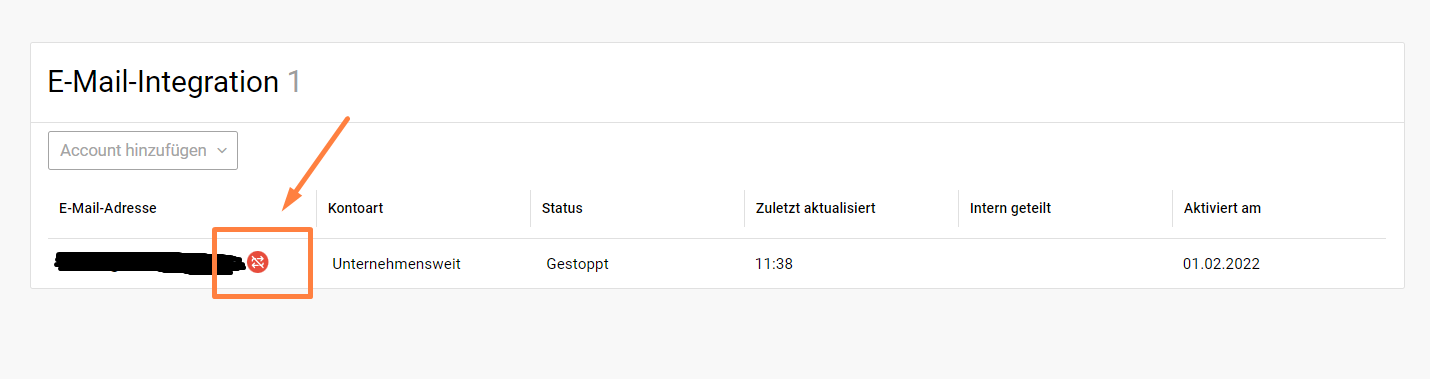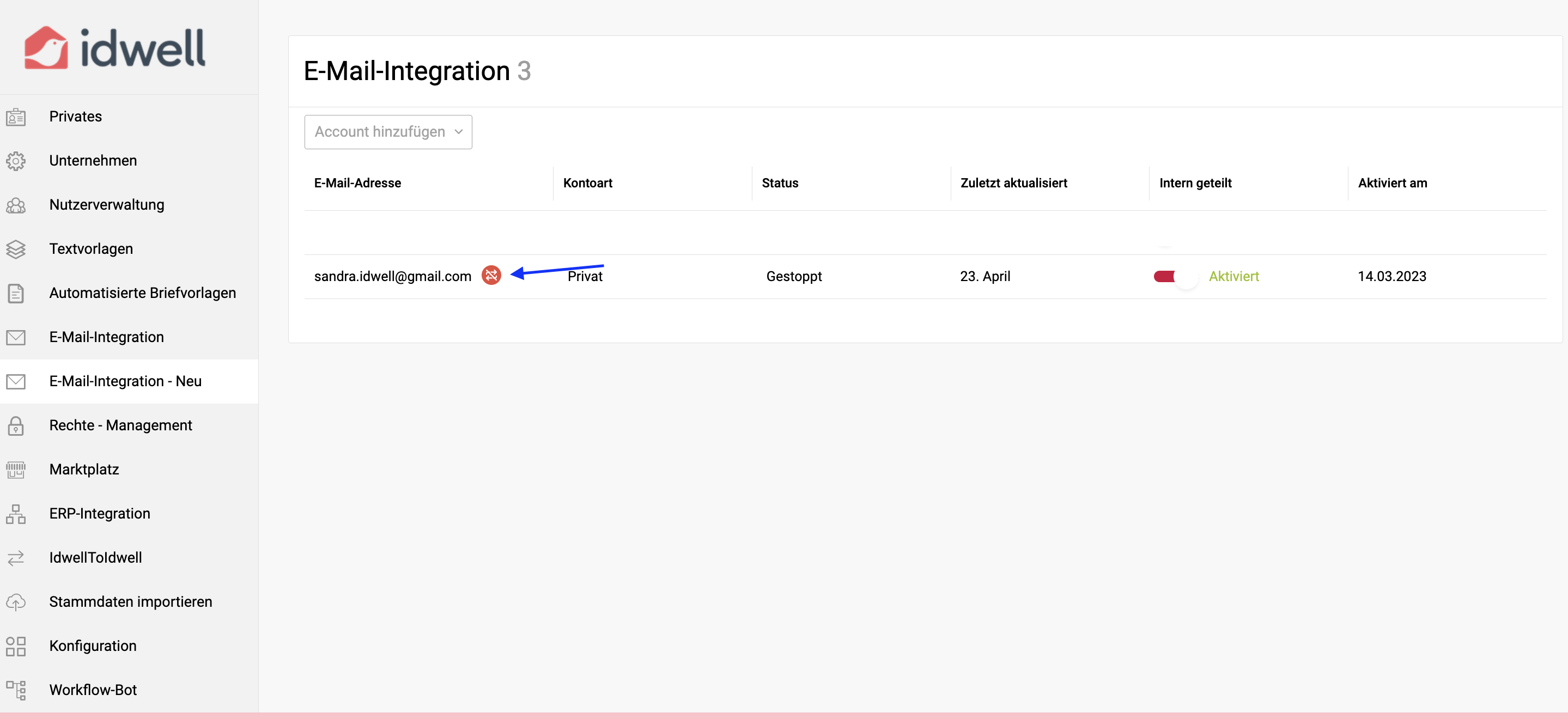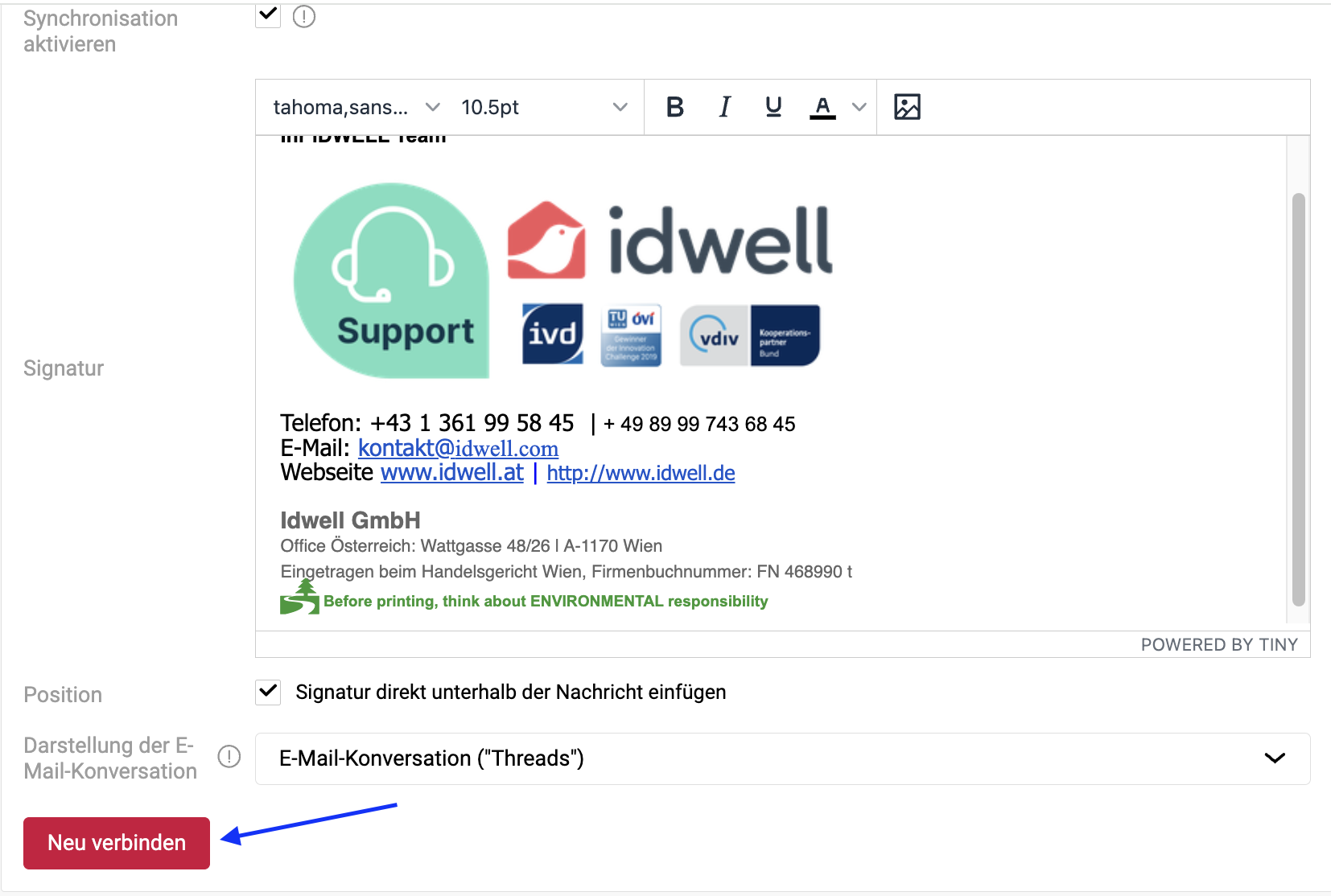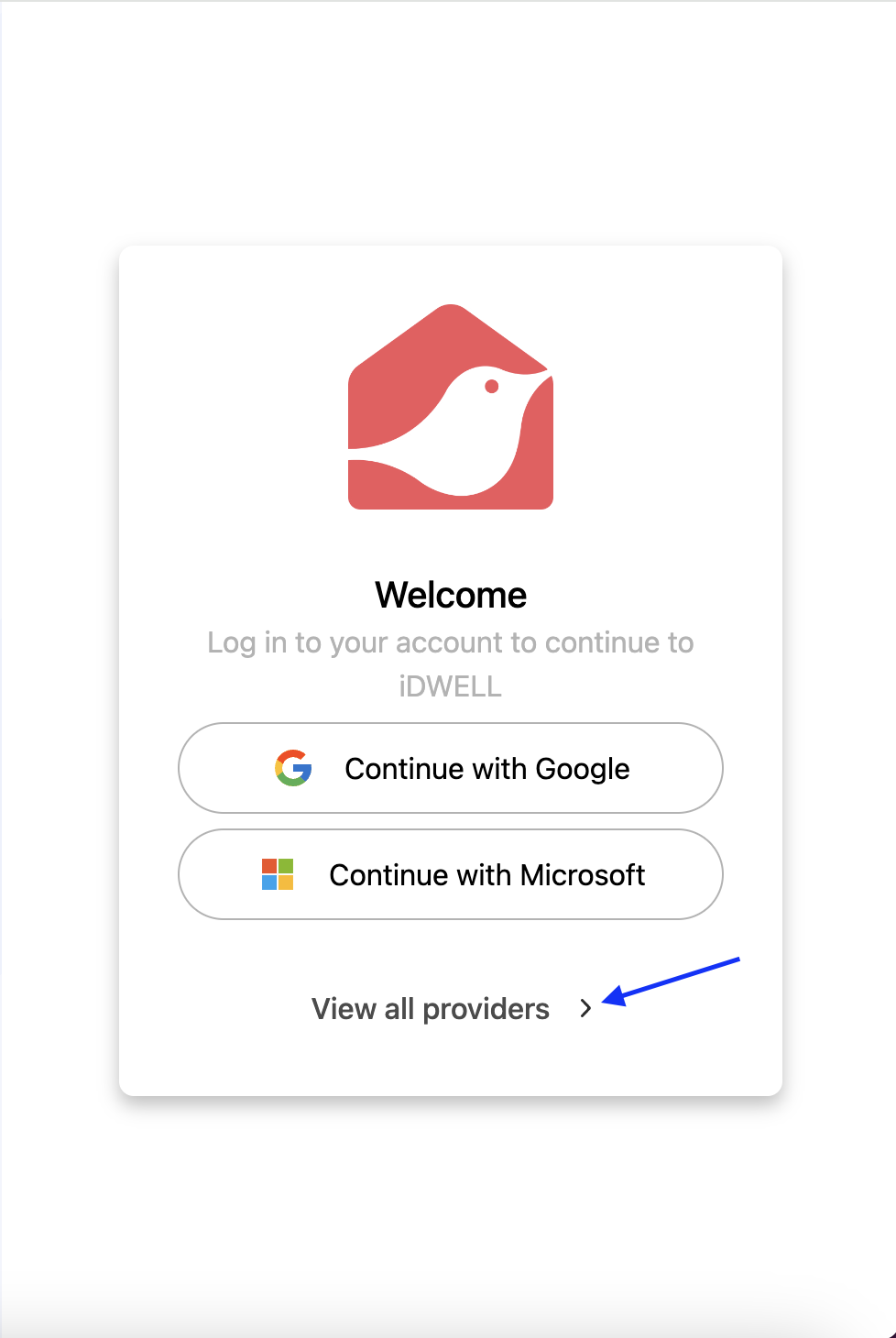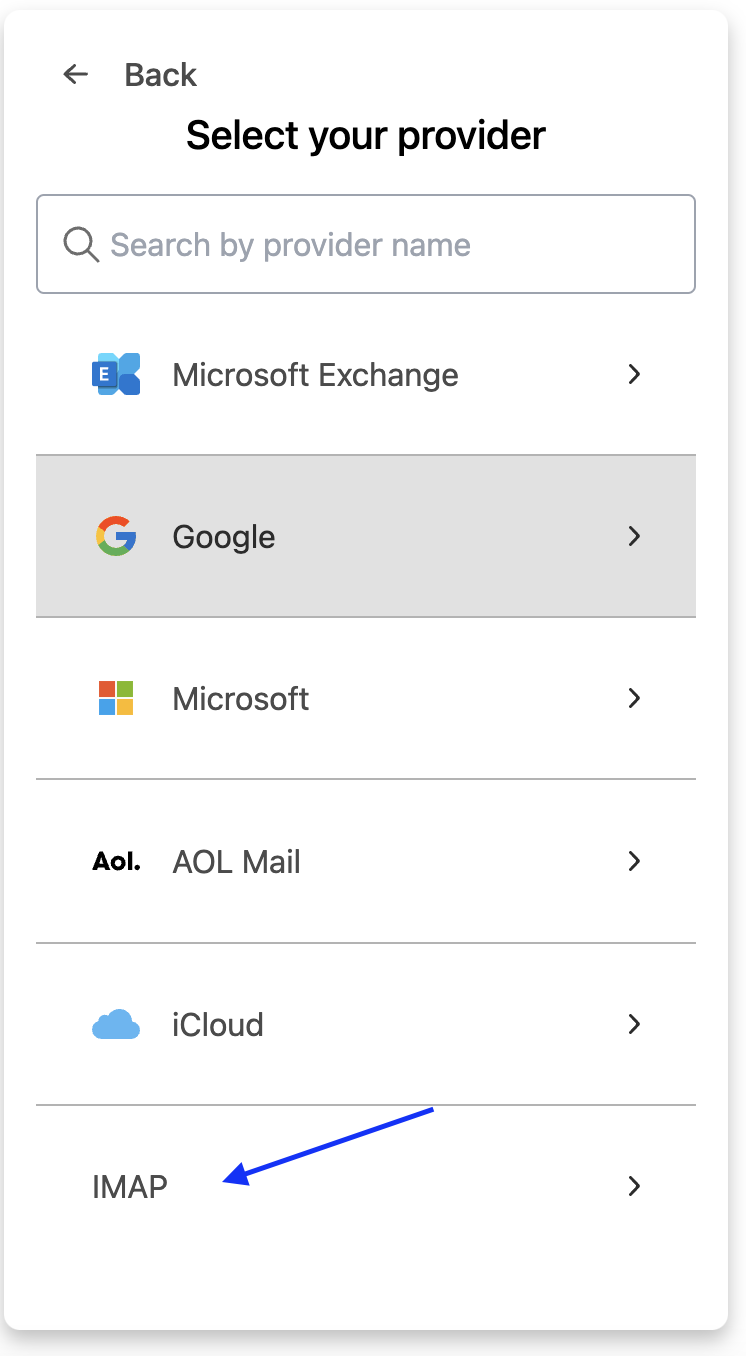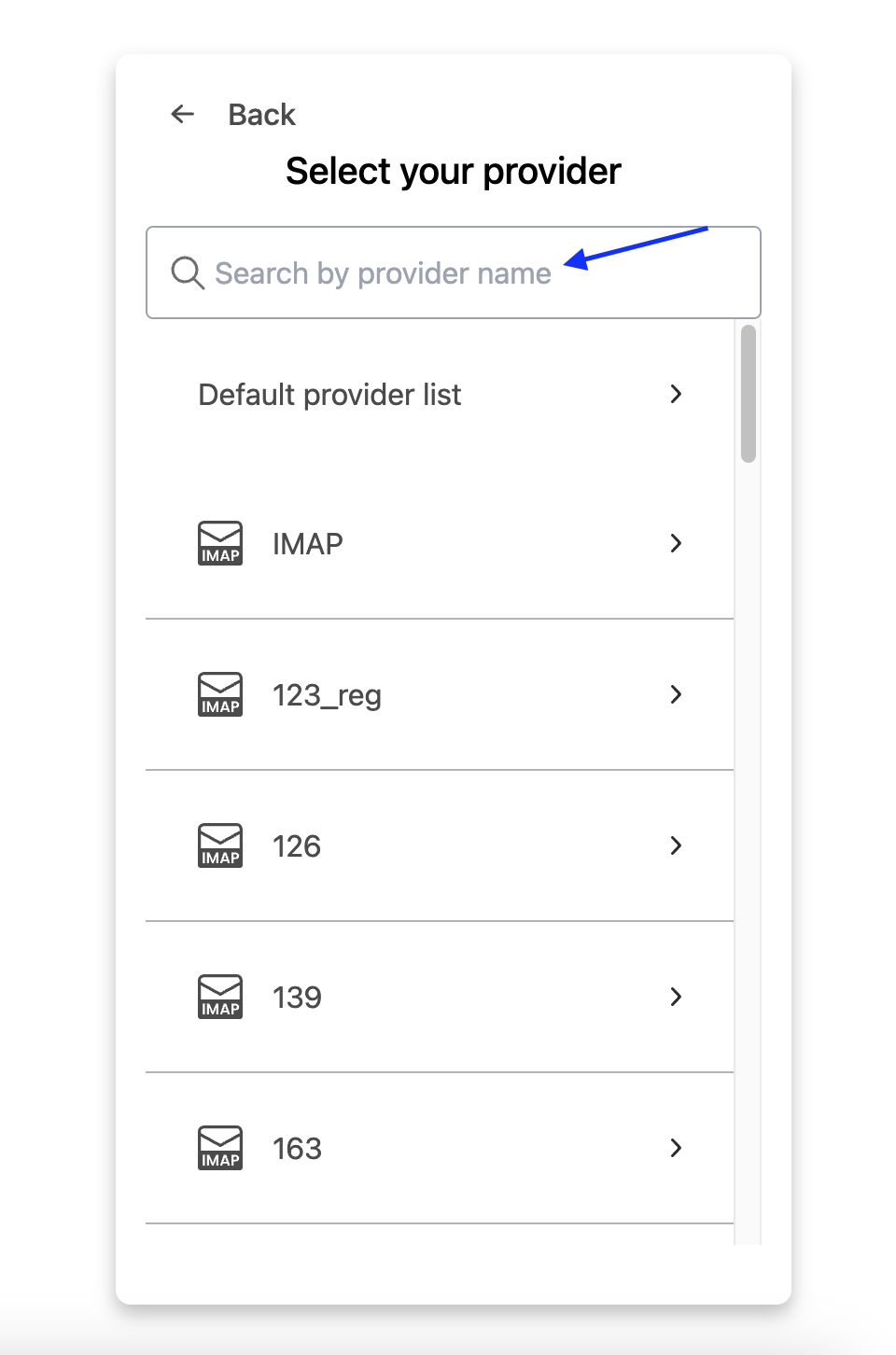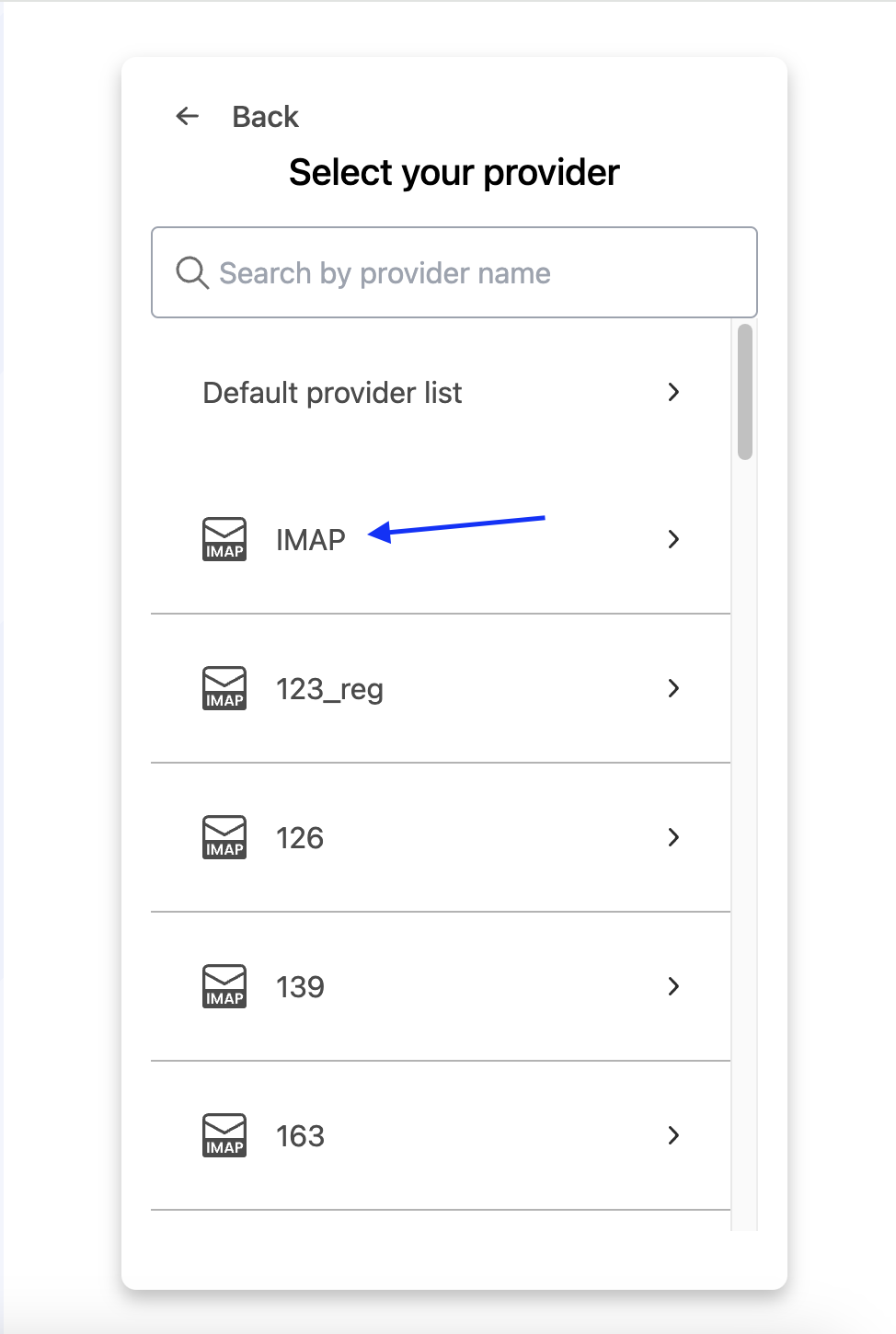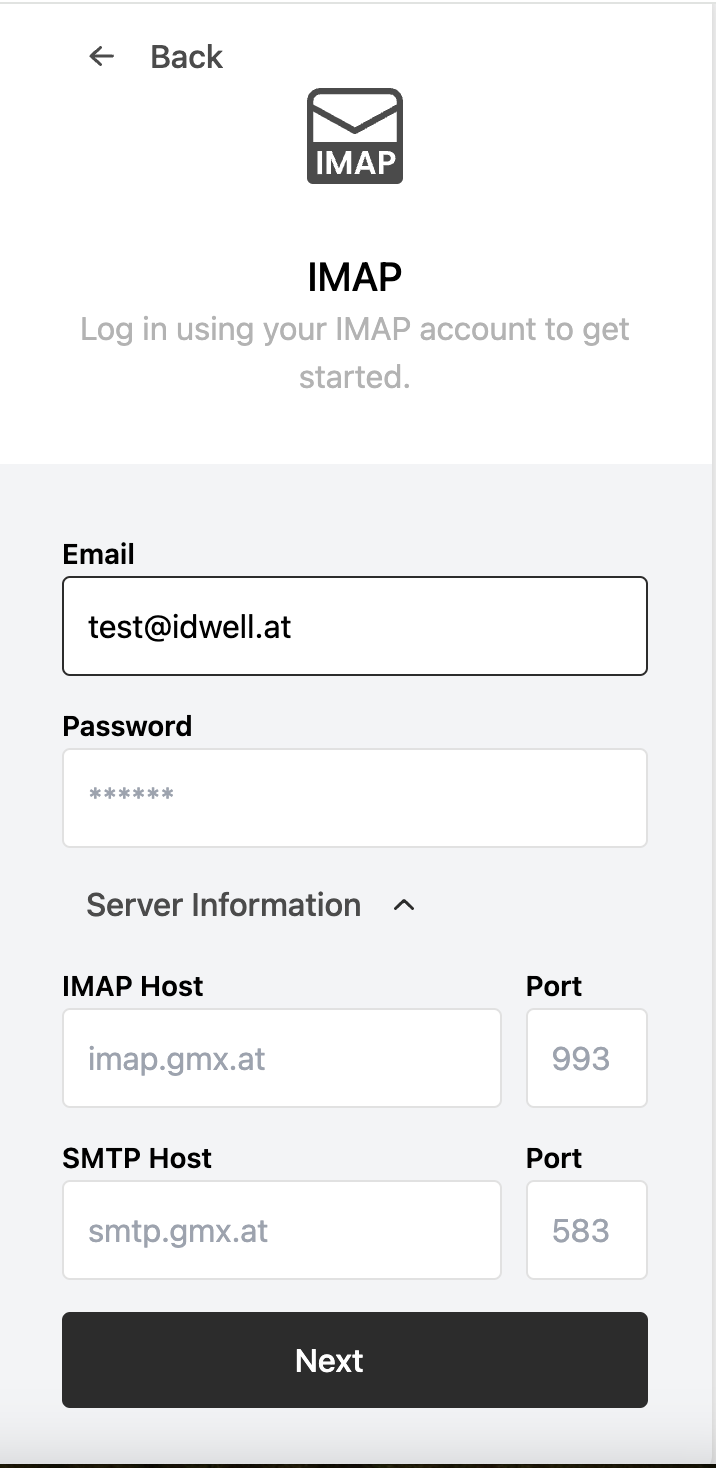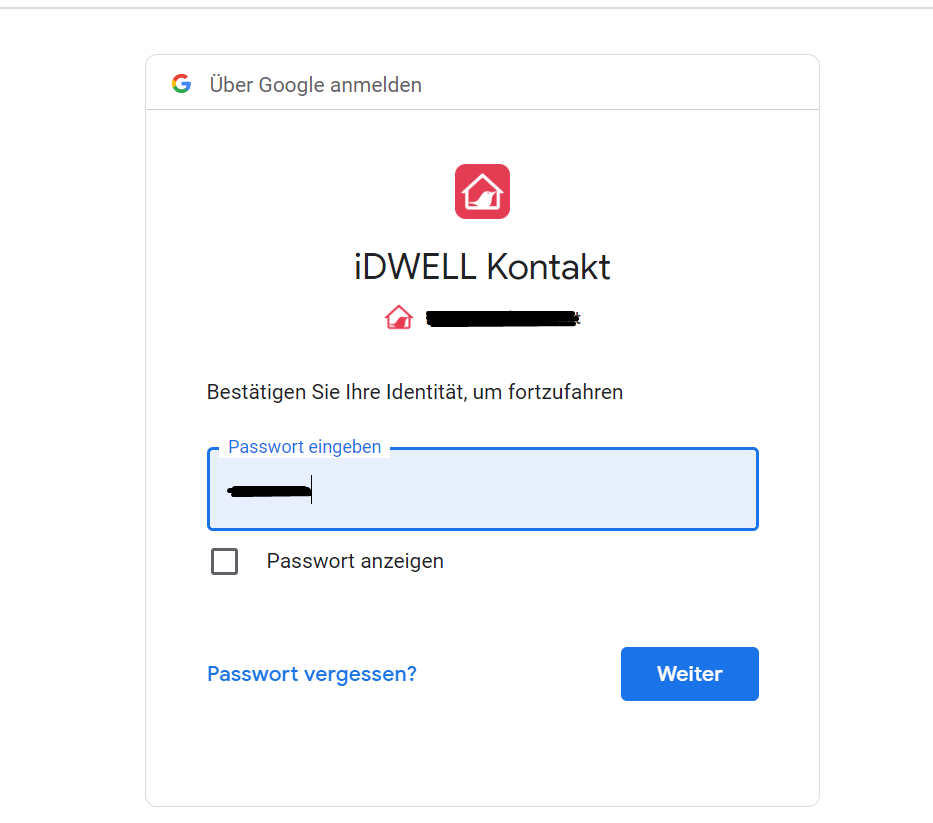Sollten Sie keine E-Mails mehr empfangen oder schreiben können, so prüfen Sie bitte in den Einstellungen, ob Ihr Konto noch verbunden ist.
Ein Hinweis darauf, dass die Verbindung unterbrochen wurde, ist ein rotes Symbol neben dem E-Mail Account.
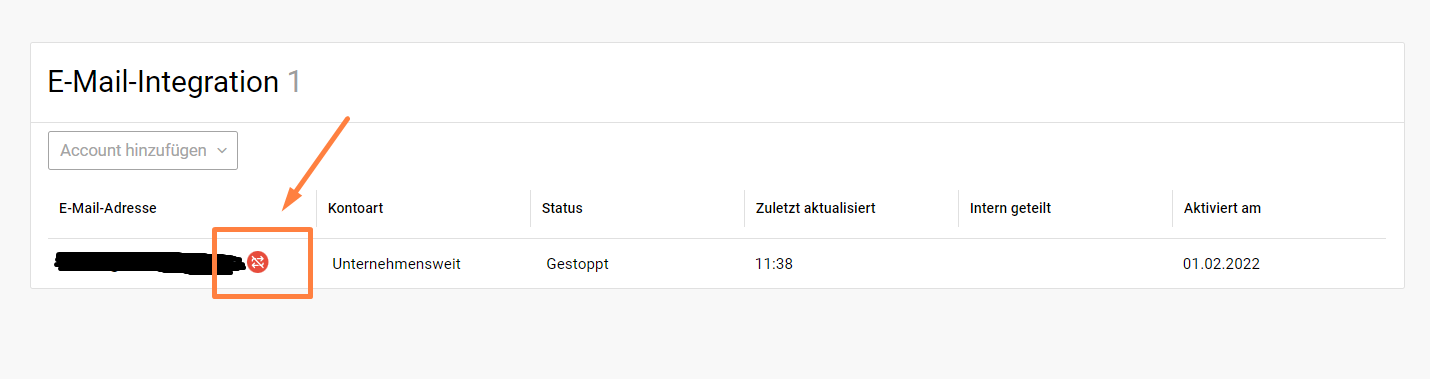
Hinweis: Unternehmensweite E-mail-Accounts müssen nur einmal neu verbunden werden (von einer Person), während private E-mail-Accounts von jedem Mitarbeiter selbständig neu verbunden werden müssen.
So verbinden Sie Ihren E-Mail Account erneut:
Schritt 1:
Klicken Sie rechts oben auf der horizontalen Leiste auf Ihren Namen und wählen Sie "Einstellungen" aus.
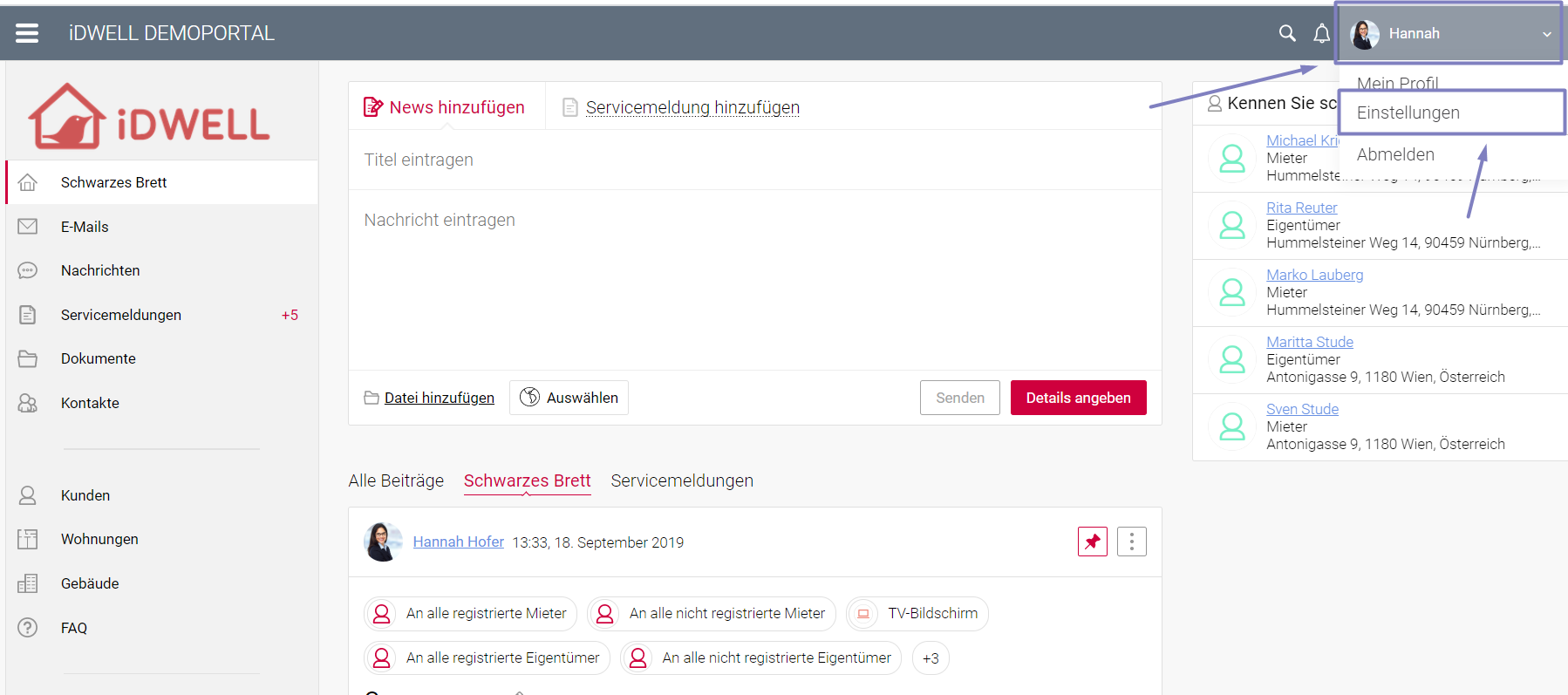
Schritt 2:
Wählen Sie nun das entsprechende E-Mail Postfach aus, für das Sie die Neuverbindung vornehmen möchten.
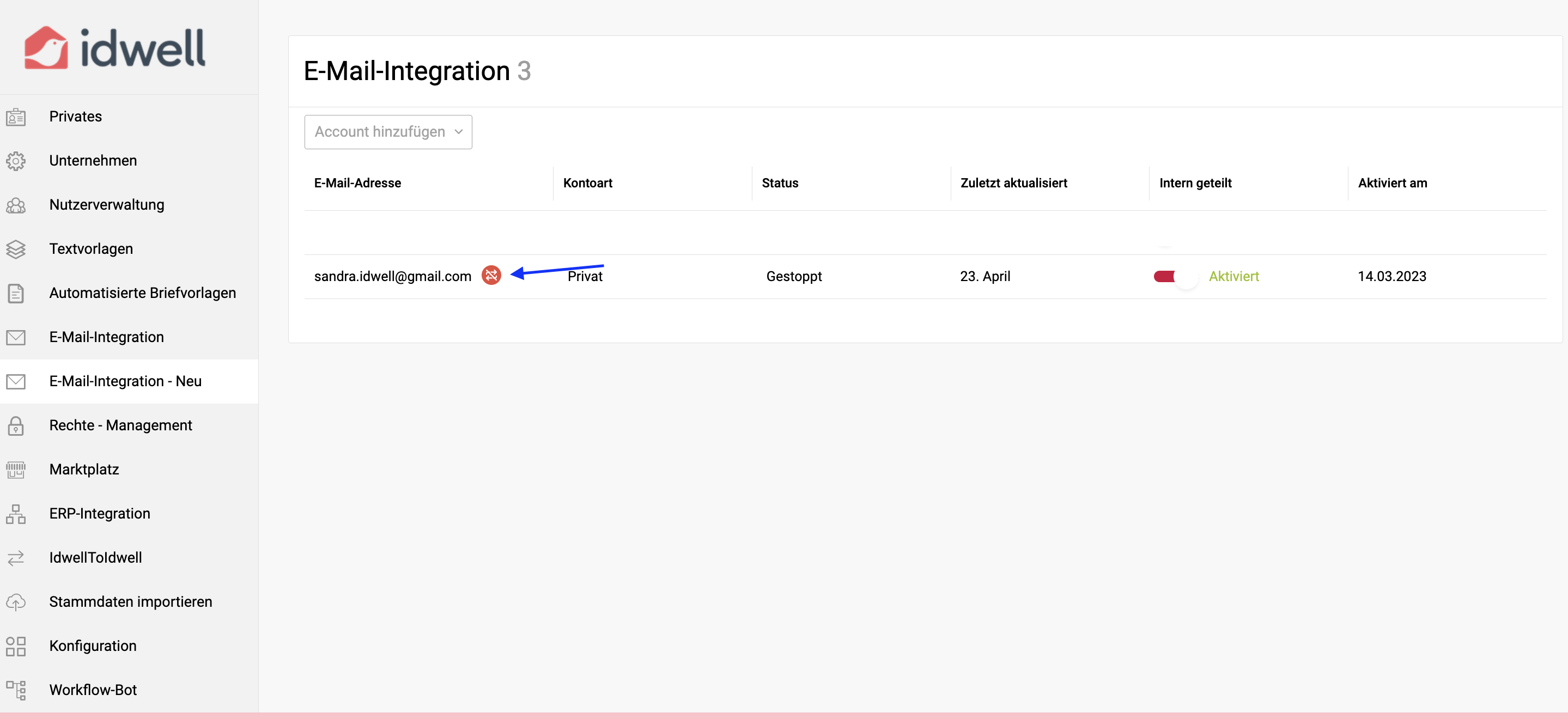
Schritt 3:
Scrollen Sie bis ganz nach unten und wählen Sie "Neu verbinden" aus.
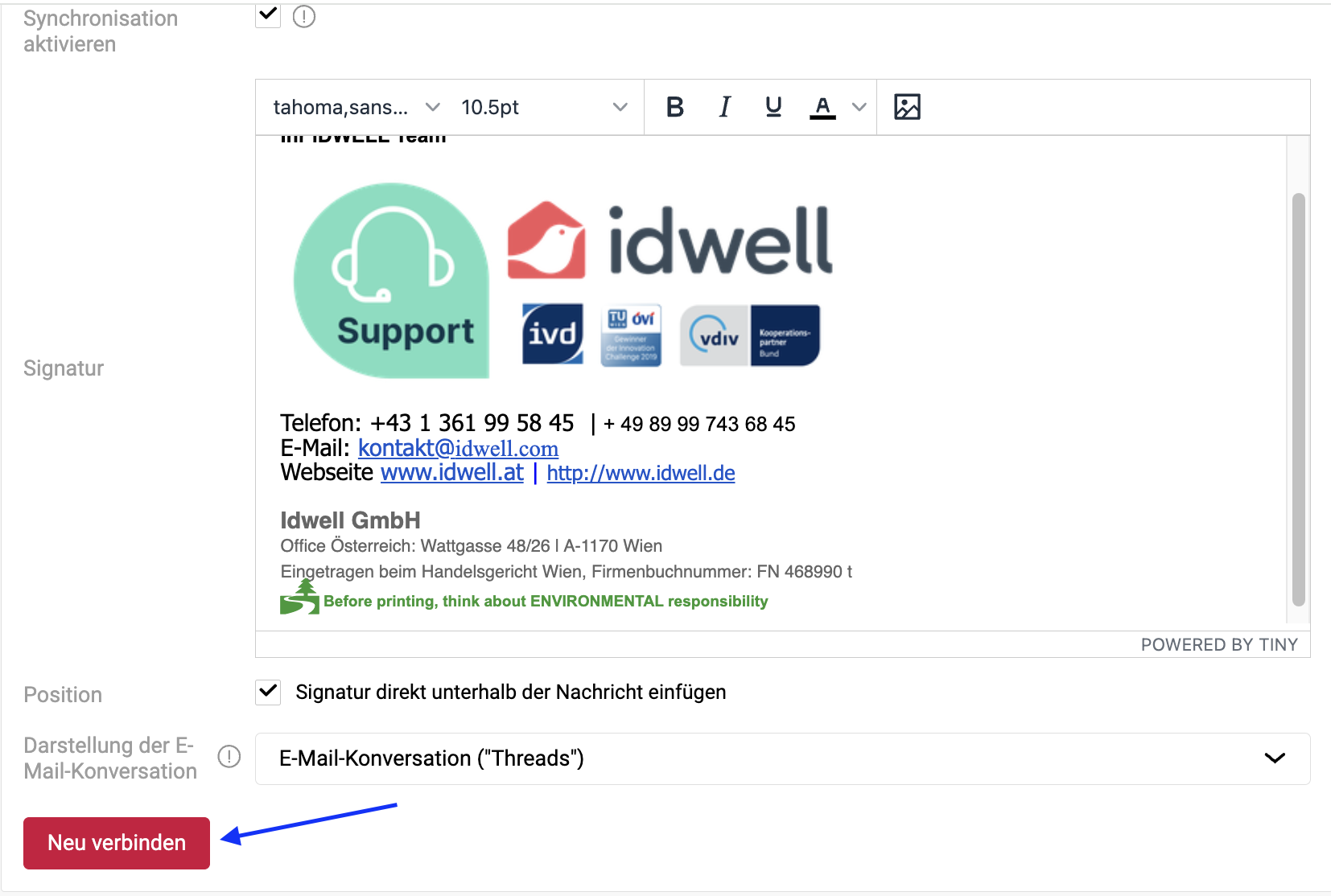
Schritt 4:
Sie werden nun nach Ihrem E-Mail Dienst, wie etwa Gmail, Microsoft Office 365, Microsoft Exchange, Yahoo, etc. gefragt.
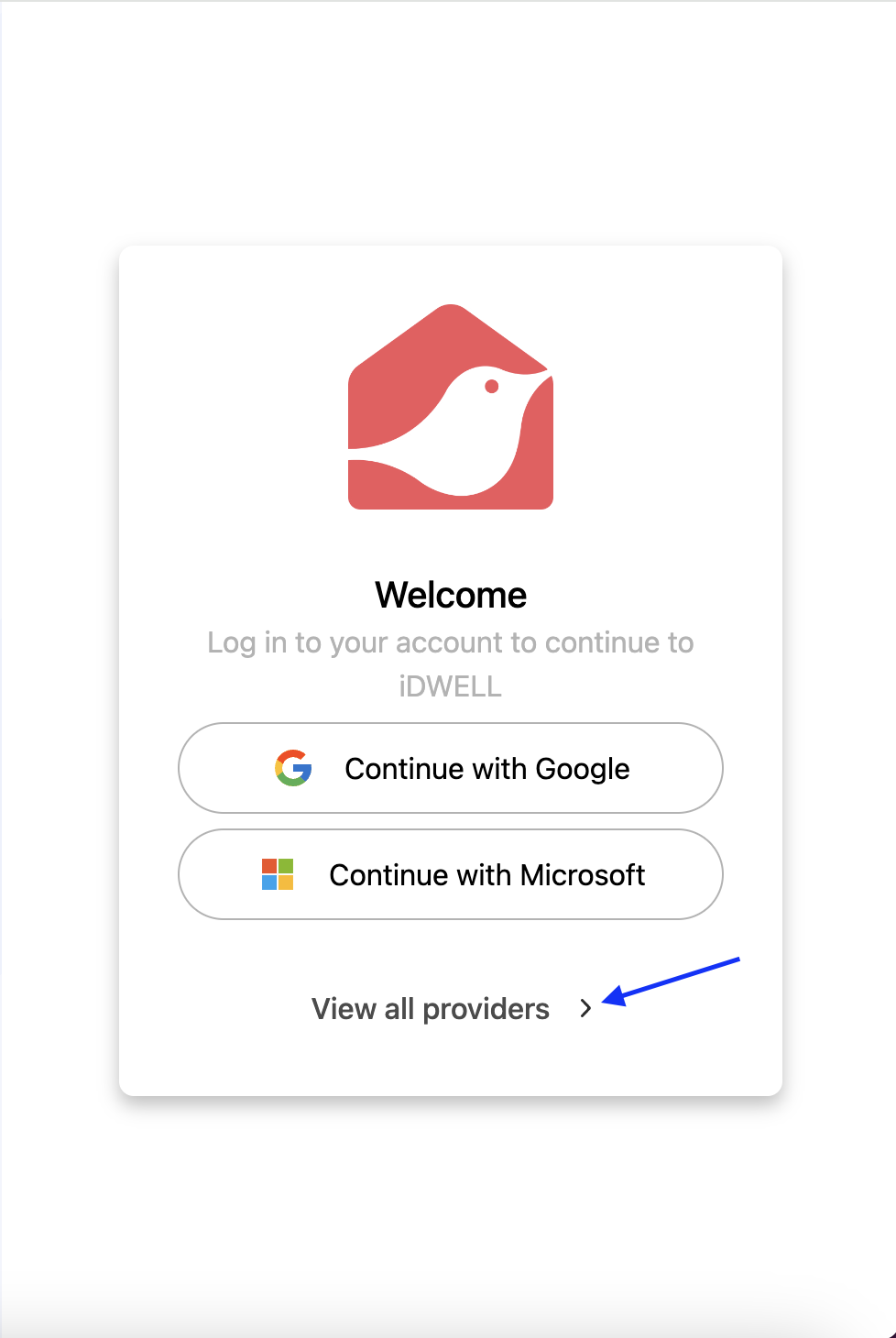
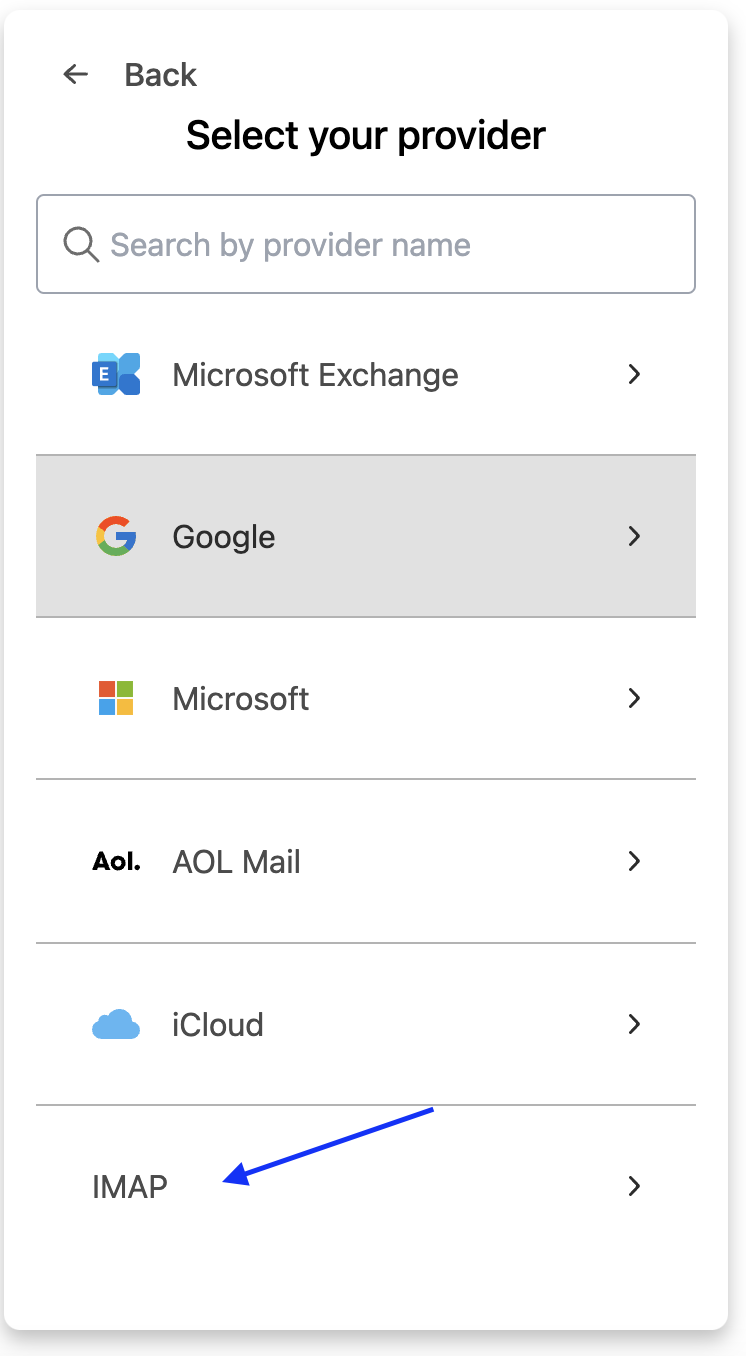
Wichtiger Hinweis: Wenn Sie mit Outlook arbeiten, impliziert dies nicht automatisch, dass der E-Mail-Dienst auch Outlook ist. Oftmals wird im Hintergrund mit Microsoft Office 365 oder Microsoft Exchange gearbeitet. Sollte die E-Mail-Integration nicht funktionieren, so vergewissern Sie sich bitte bei Ihrem IT-Administrator, dass der richtige E-Mail-Dienst ausgewählt wurde!
Bitte beachten Sie, dass Sie weiter unten die gesamte Liste unter "View all providers" aufrufen können.
Sollte Ihr E-Mail-Dienst nicht in der Vorauswahl erscheinen, so klicken Sie bitte auf "IMAP"
Hier können Sie Ihren Provider ganz einfach über die Suchleiste suchen.
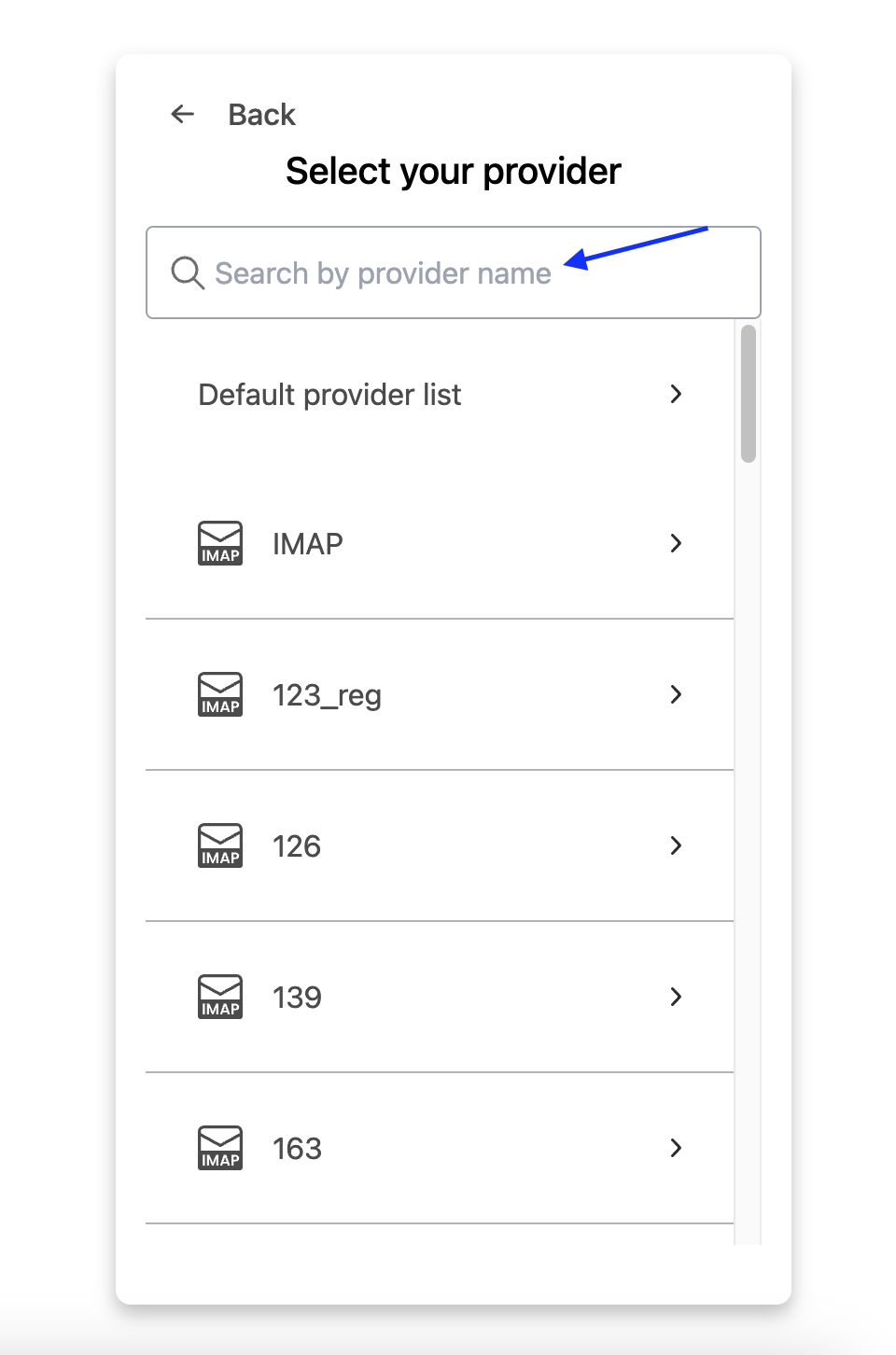
Sollten Ihr Provider in der Liste nicht aufscheinen wählen Sie "IMAP" aus.
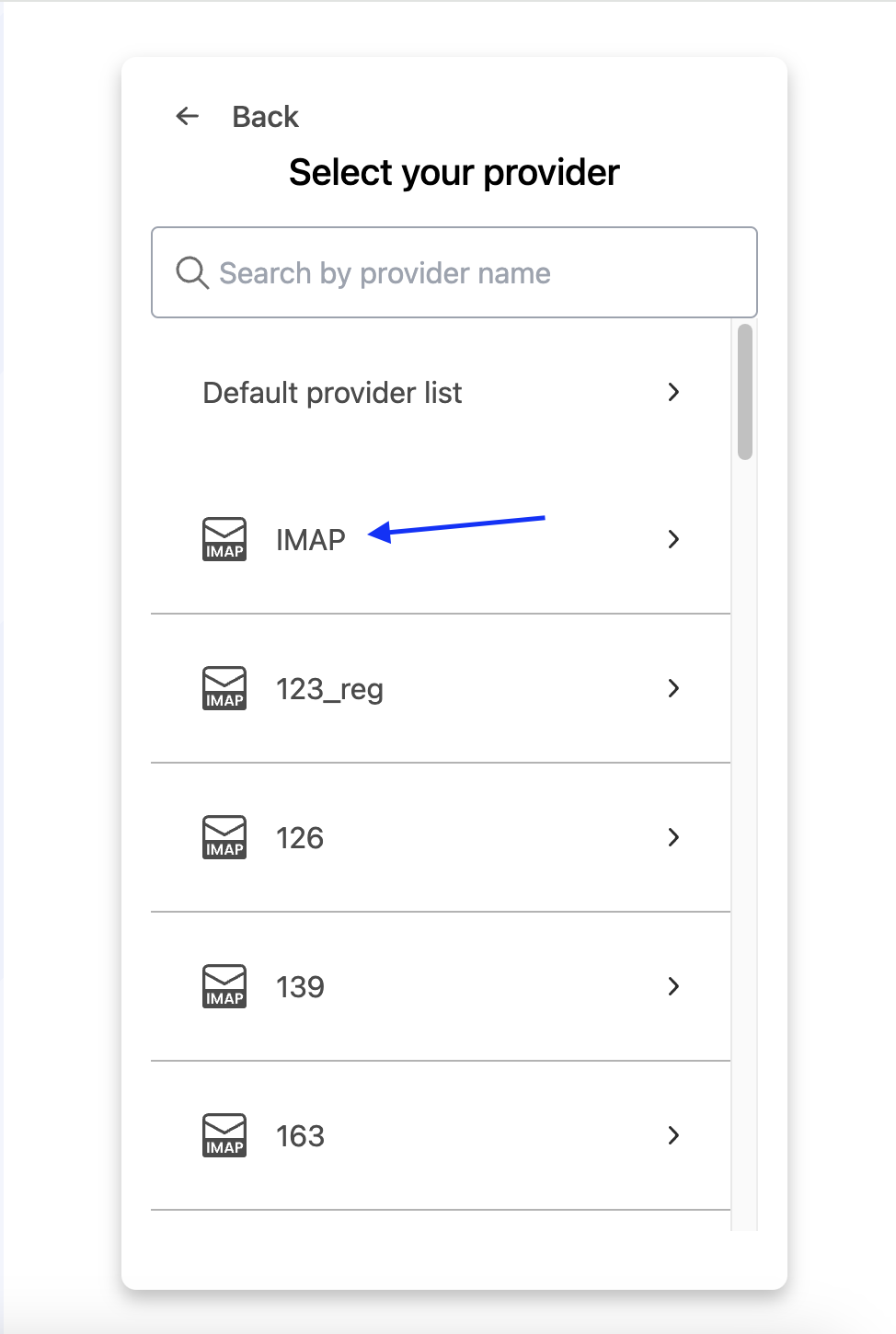
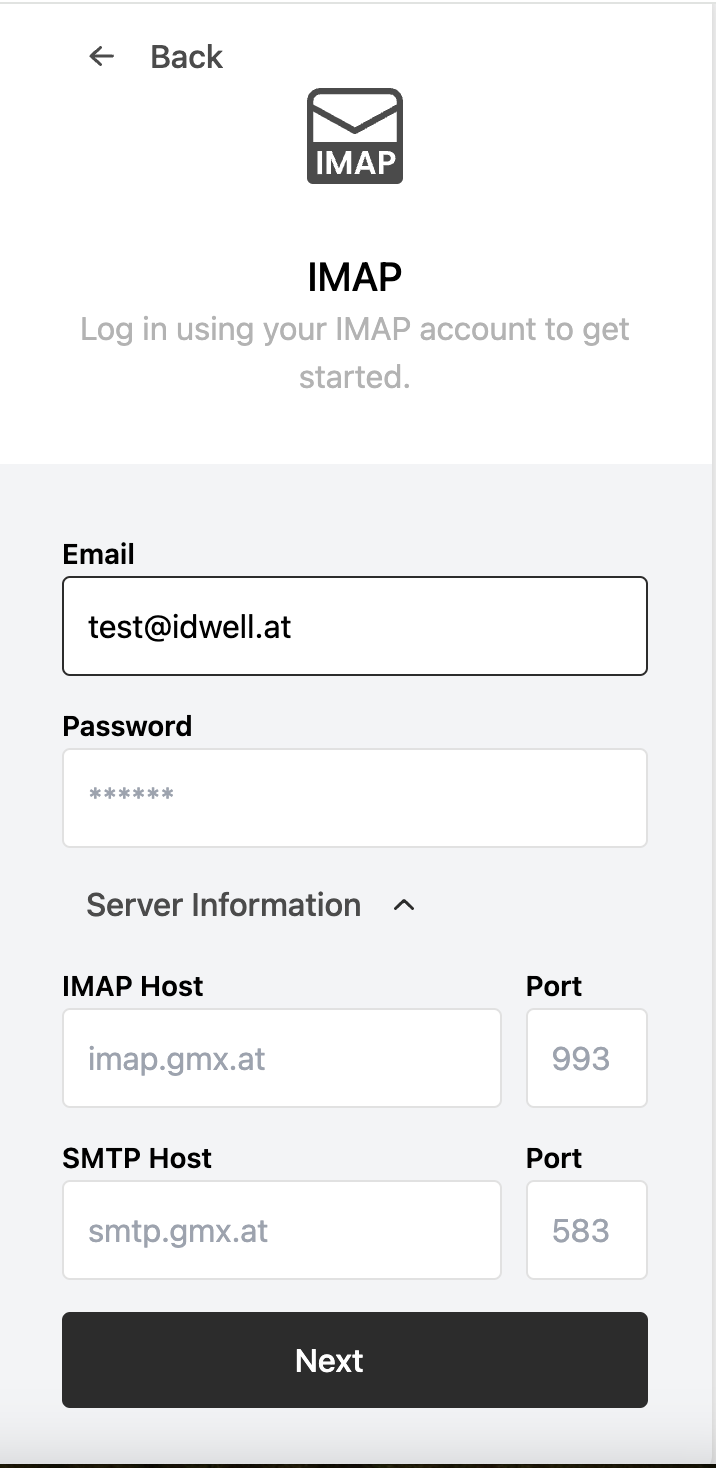
Geben Sie hier die E-Mail-Adresse ein, die Sie verbinden möchten, das Passwort, das Sie bei Ihrem E-Mail-Provider festgelegt haben, sowie die Informationen zum IMAP-Host.
Hinweis: Die Informationen zum IMAP Host und Port finden Sie in den Einstellungen Ihres E-Mail-Postfachs. Alternativ können Sie die Informationen auch einfach im Internet googeln bzw.
finden Sie hier eine Auflistung für die gängigsten E-Mail-Dienste.
Schritt 6:
Schritt 5:
Nach erfolgreicher Auswahl Ihres E-Mail Dienstes, verifizieren Sie nun Ihren E-Mail-Account und tragen Sie die E-Mail Adresse und das Passwort Ihres E-Mail-Accounts ein.
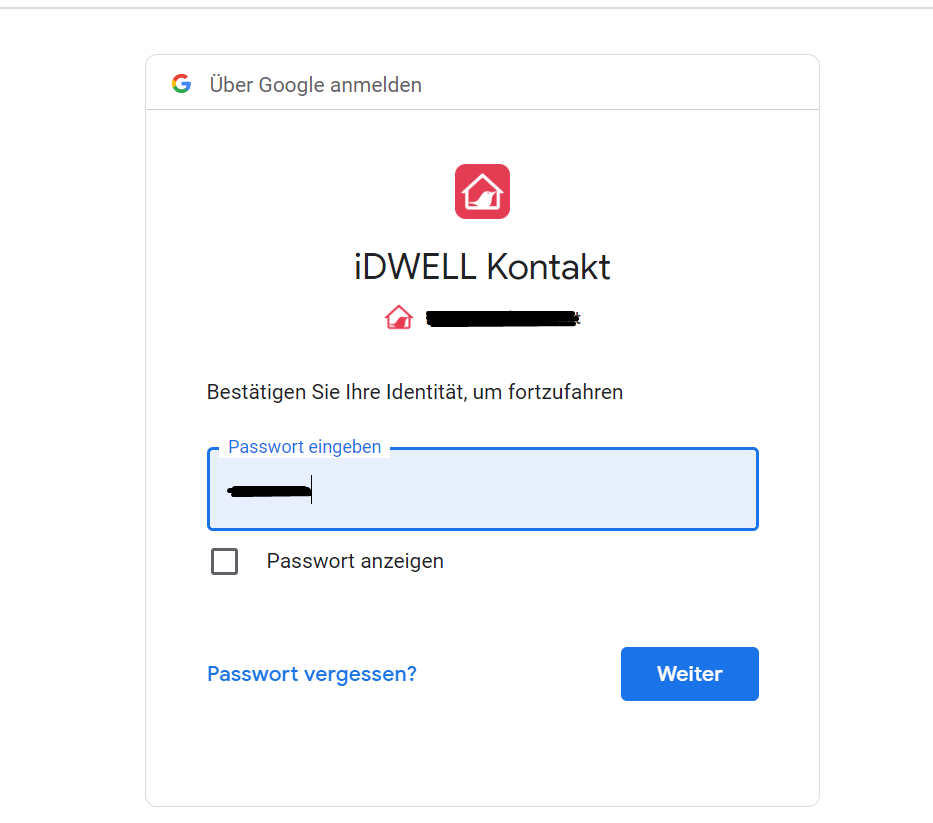
Wichtiger Hinweis: Bitte tragen Sie nicht das Passwort Ihres iDWELL-Accounts, sondern Ihres E-Mail-Accounts ein! Sollte eine Fehlermeldung auftauchen, so vergewissern Sie sich bitte, dass auch das richtige Passwort eingegeben wurde.
Weiterer wichtiger Hinweis: Sollte eine Fehlermeldung auftauchen, so vergewissern Sie sich bitte, dass der richtige E-Mail-Dienst ausgewählt wurde. Oftmals wird Microsoft 365 mit Microsoft Exchange verwechselt oder es wird fälschlicherweise angenommen, dass "Outlook" der E-Mail-Dienst sei.